怎么批量给图片添加相同的水印文字或图片水印
- 来源: 金舟软件
- 作者:Kylin
- 时间:2025-03-06 18:05:19
一、视频教程
二、操作步骤
1、打开金舟水印助手,选择“图片加水印”,点击添加图片,按住Ctrl+A将图片添加进来;
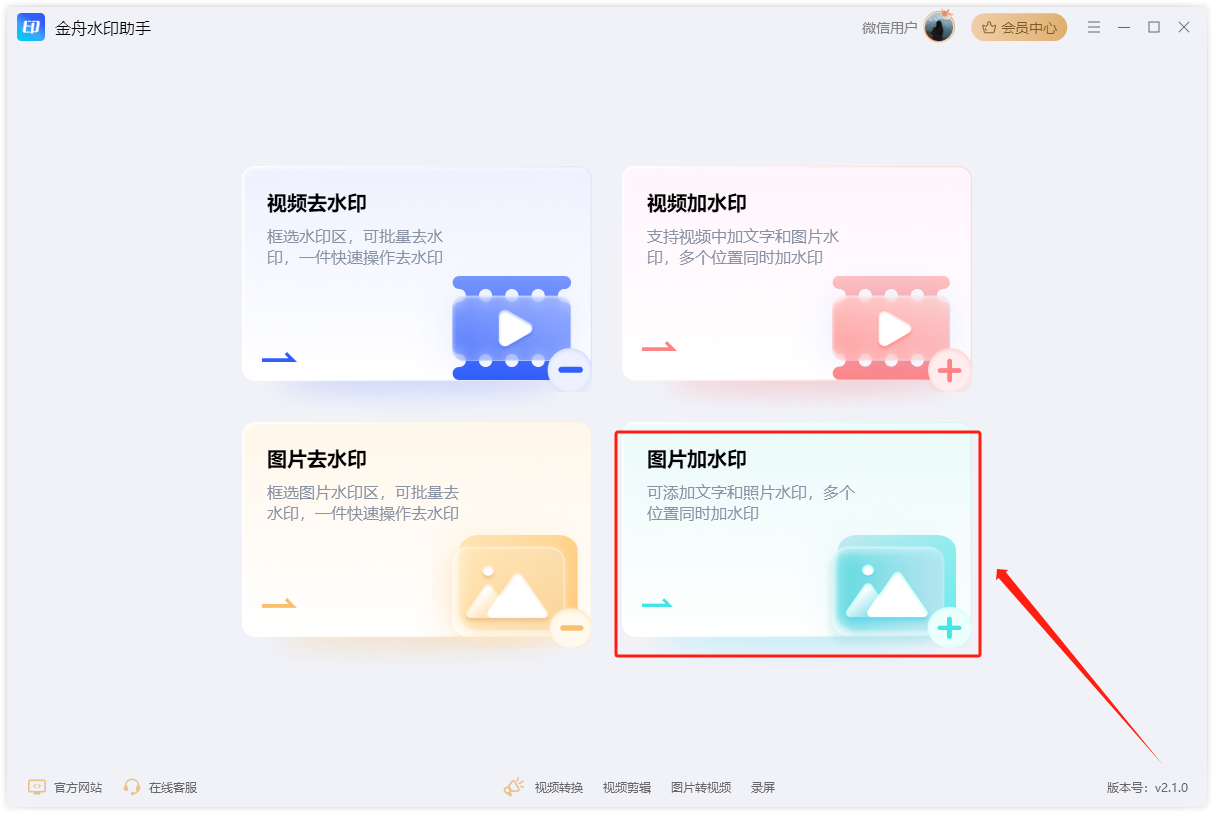
2、添加后,在文本框输入文字,添加文字水印;
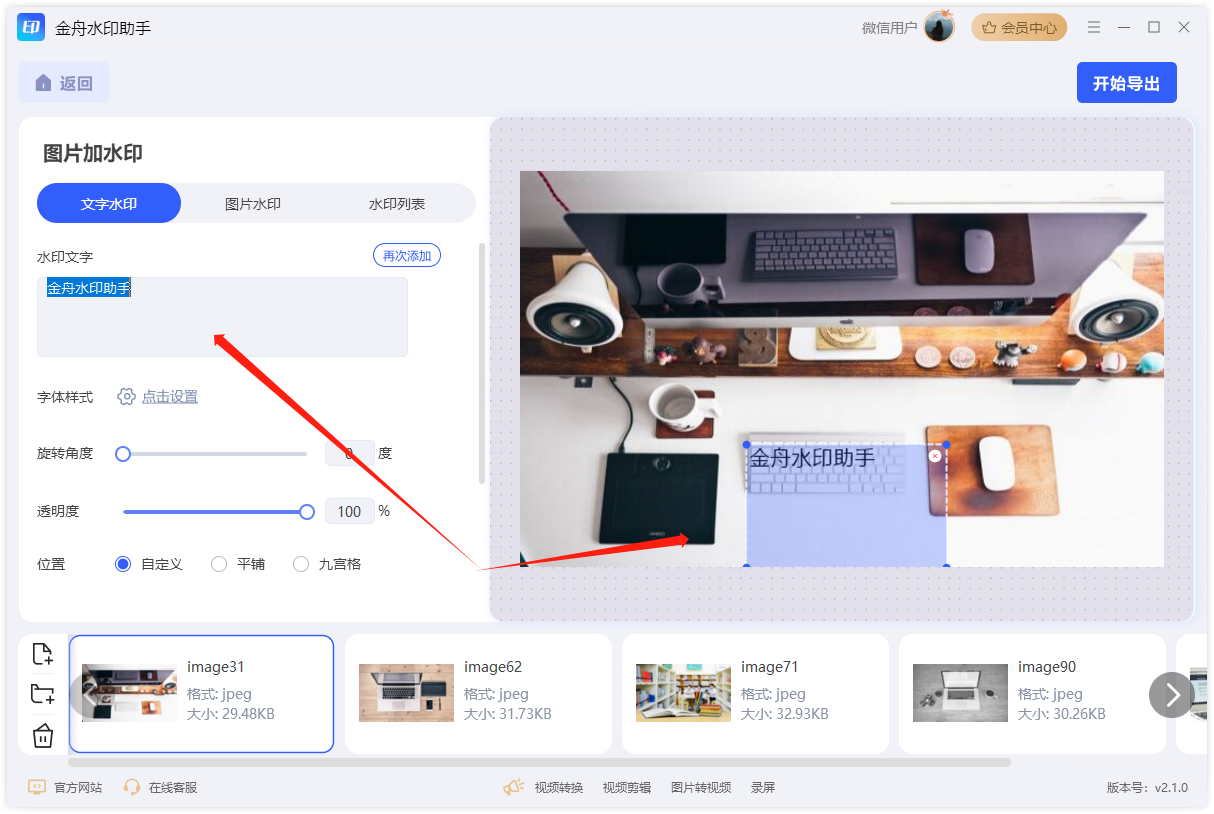
3、然后,点击设置字体样式,可以编辑字体、字号和颜色,点击“确定”;
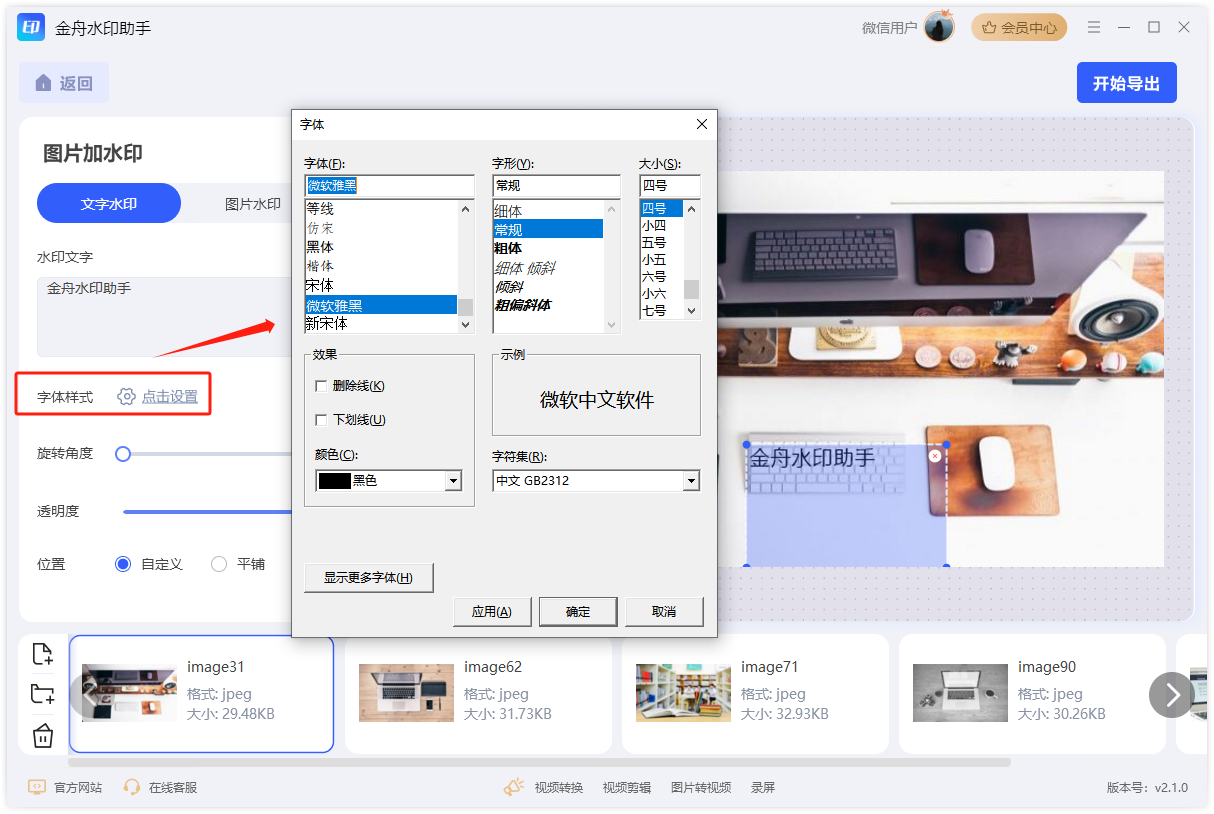
4、接着,调整水印透明度和位置,可以选择平铺或九宫格位置;
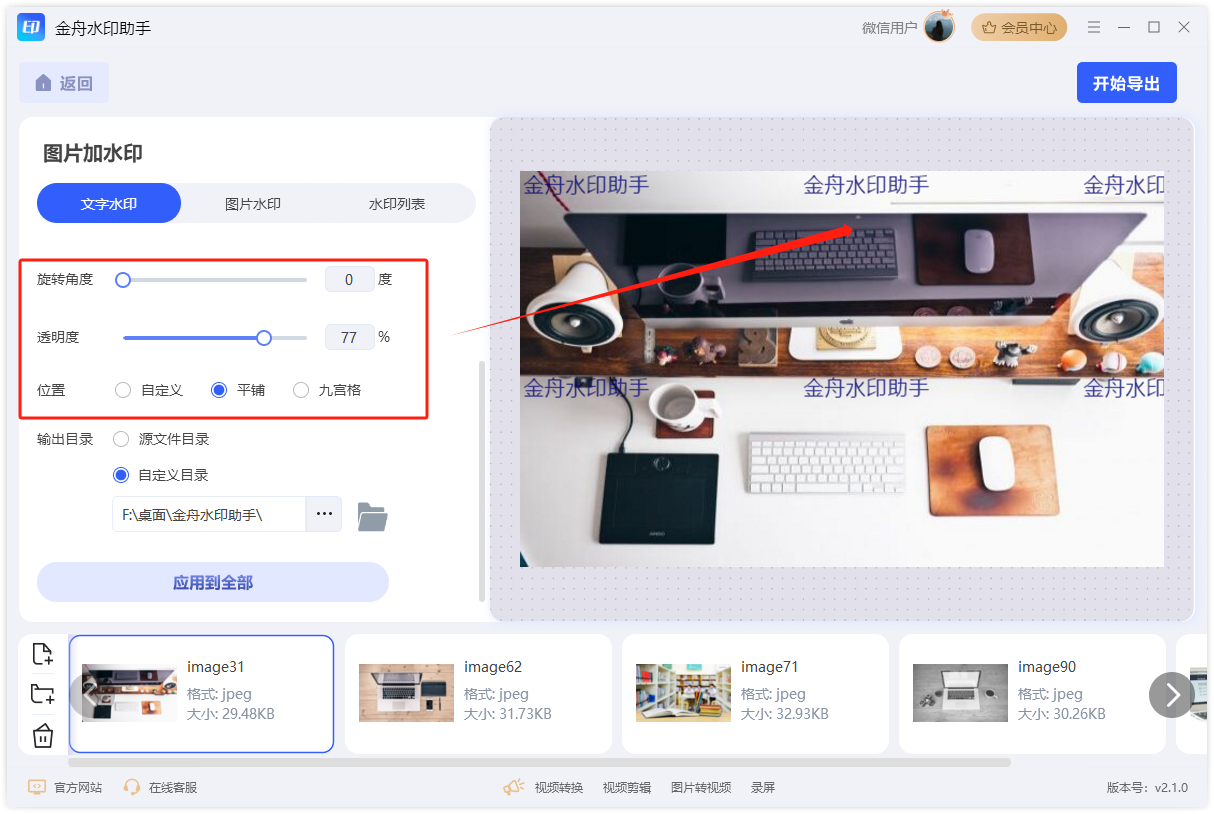
5、这里小编选择自定义位置,最后,点击“应用到全部”;
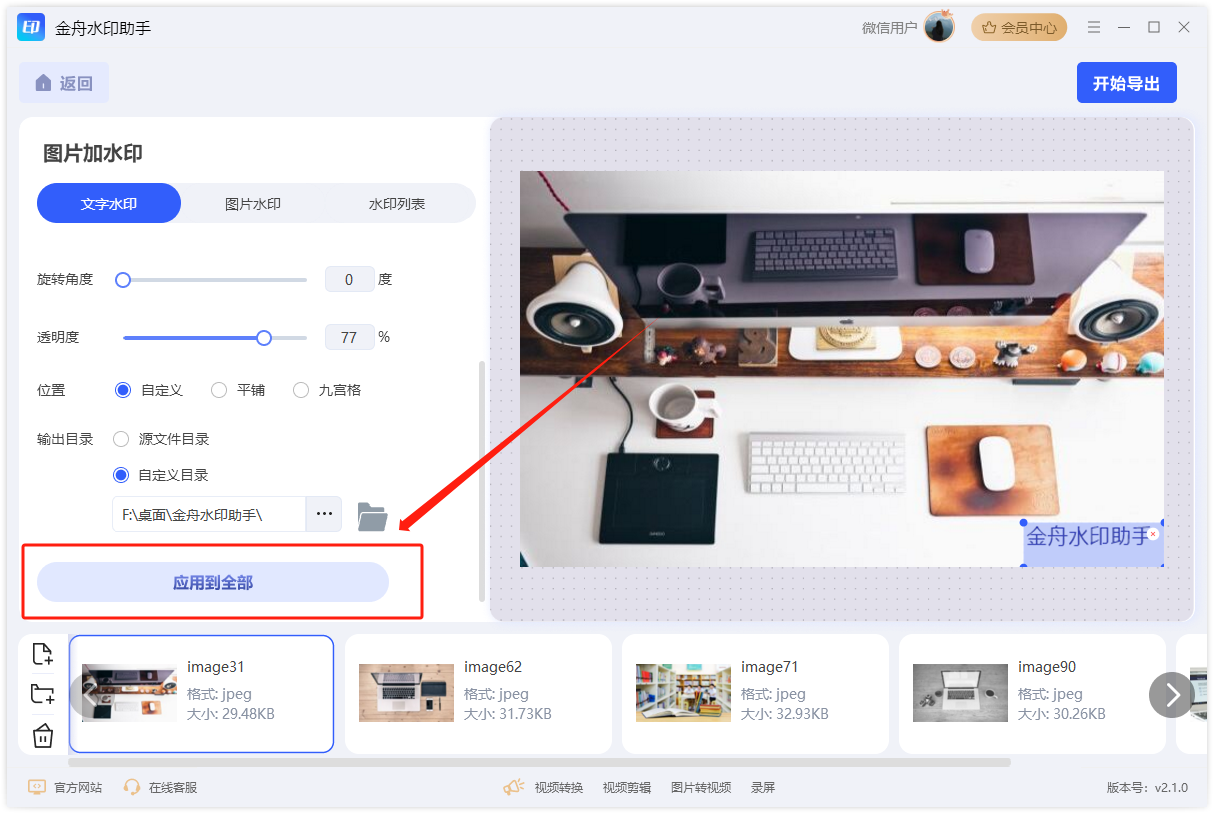
6、需要注意的是,所有图片尺寸分辨率最好相同,点击“确定”;

7、这时预览其他图片看到文字水印全部添加成功;
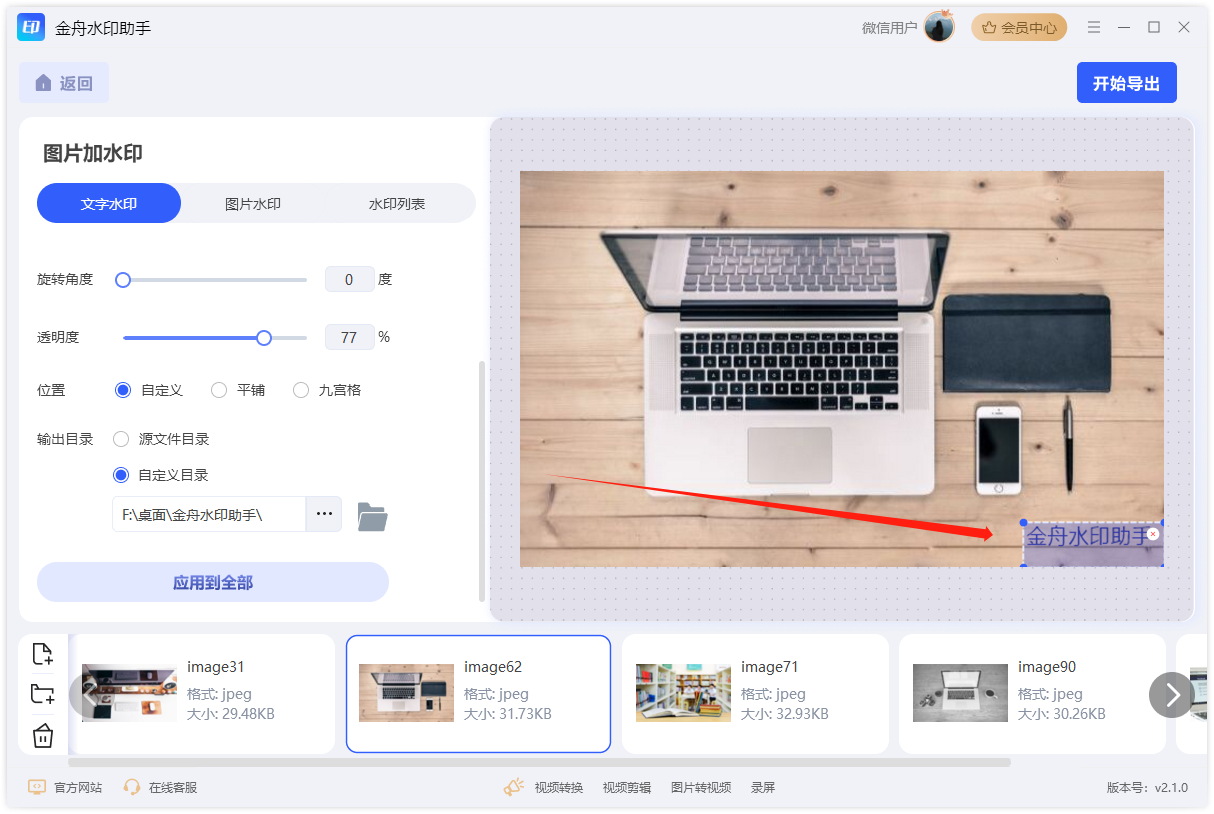
8、紧接着,继续添加图片水印,点击添加按钮,将准备好的图片水印添加进来;
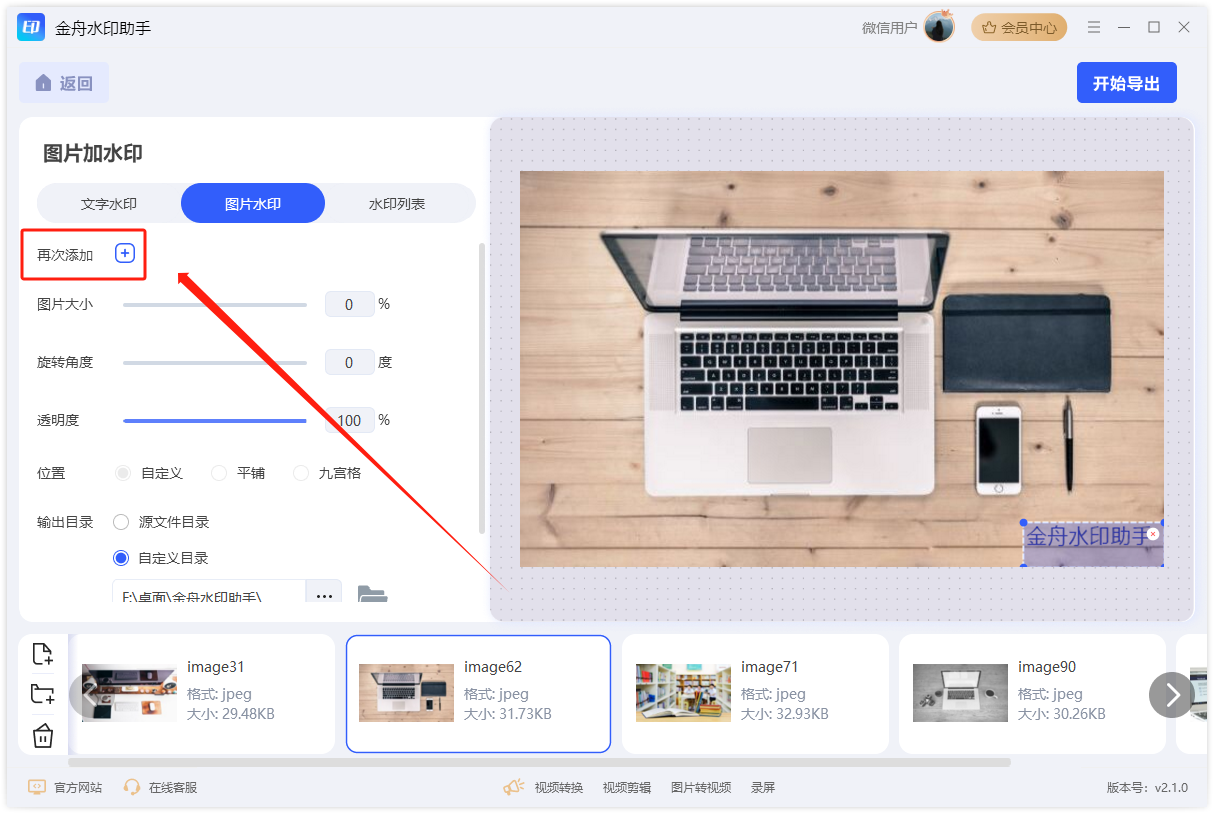
9、添加后,可以调整水印大小、透明度、位置等参数;
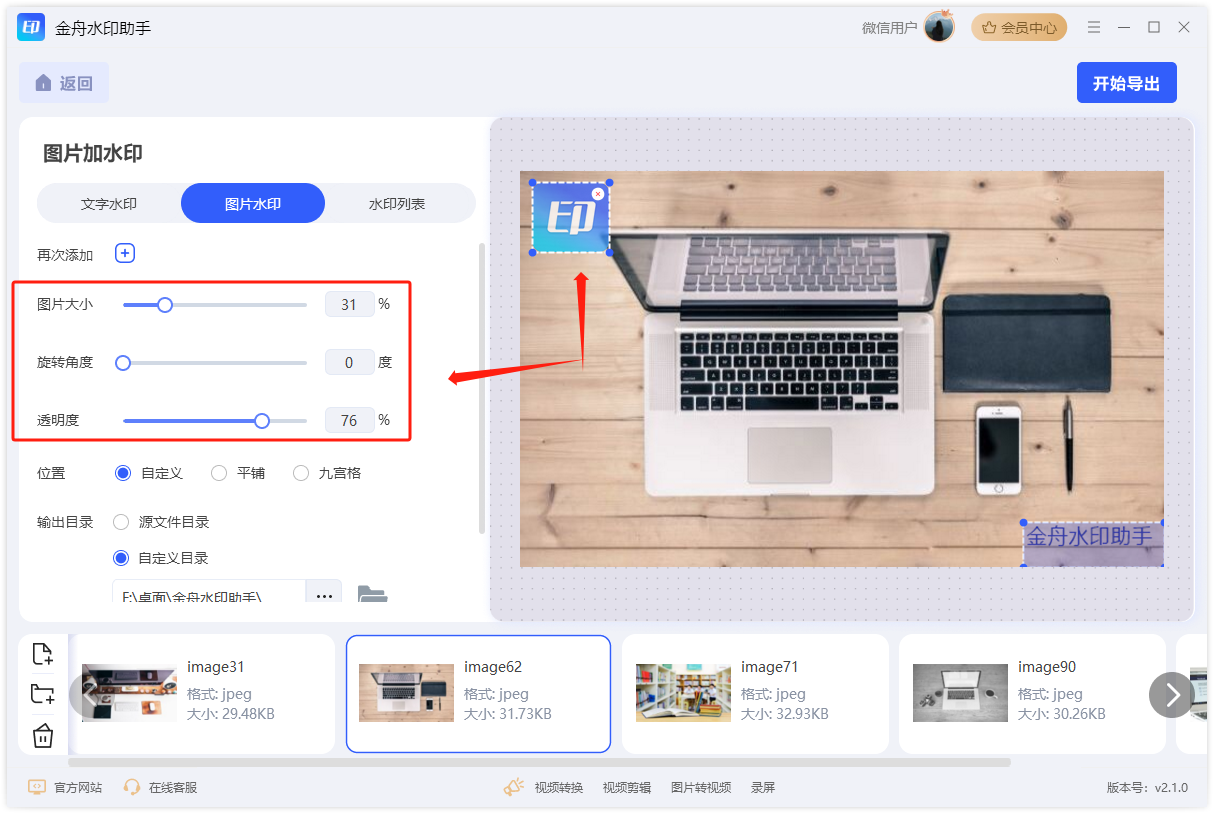
10、设置完成,点击“应用到全部”,点击“确定”;
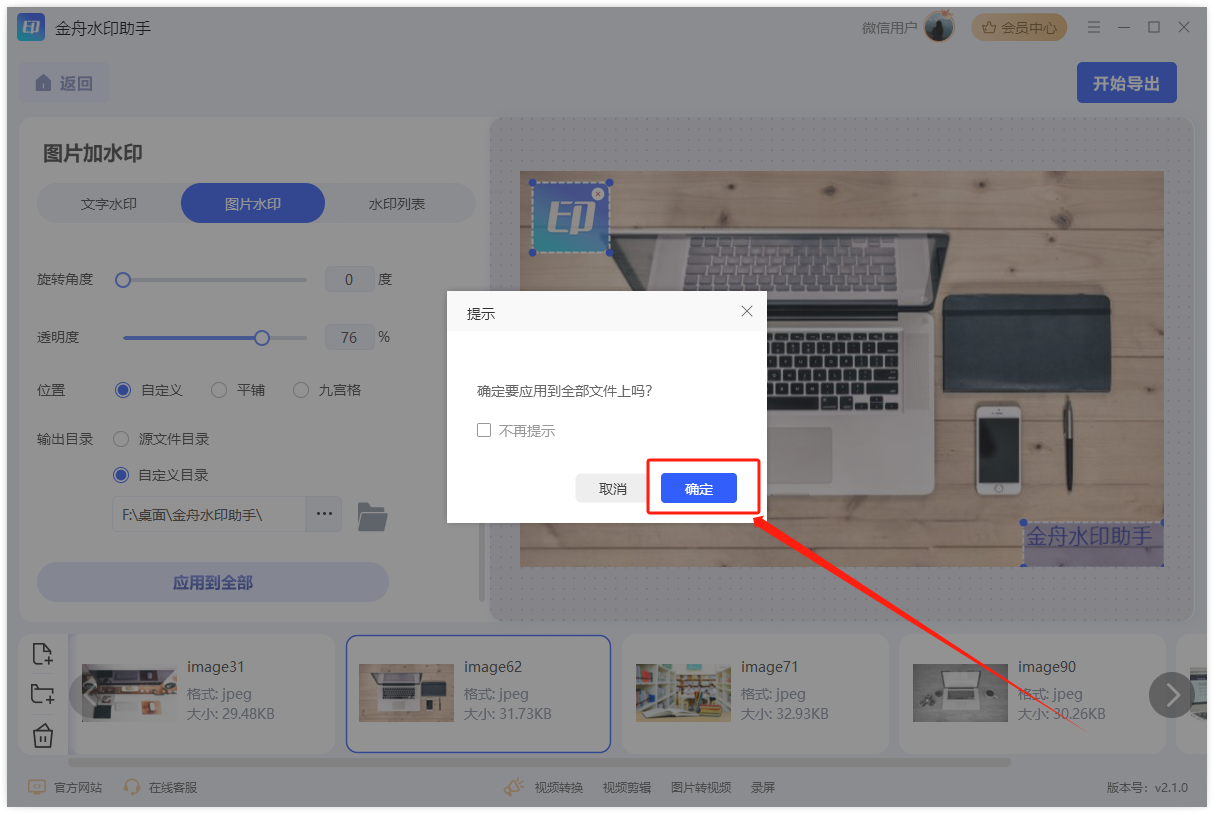
11、这时,可以看到图片水印全部添加成功;
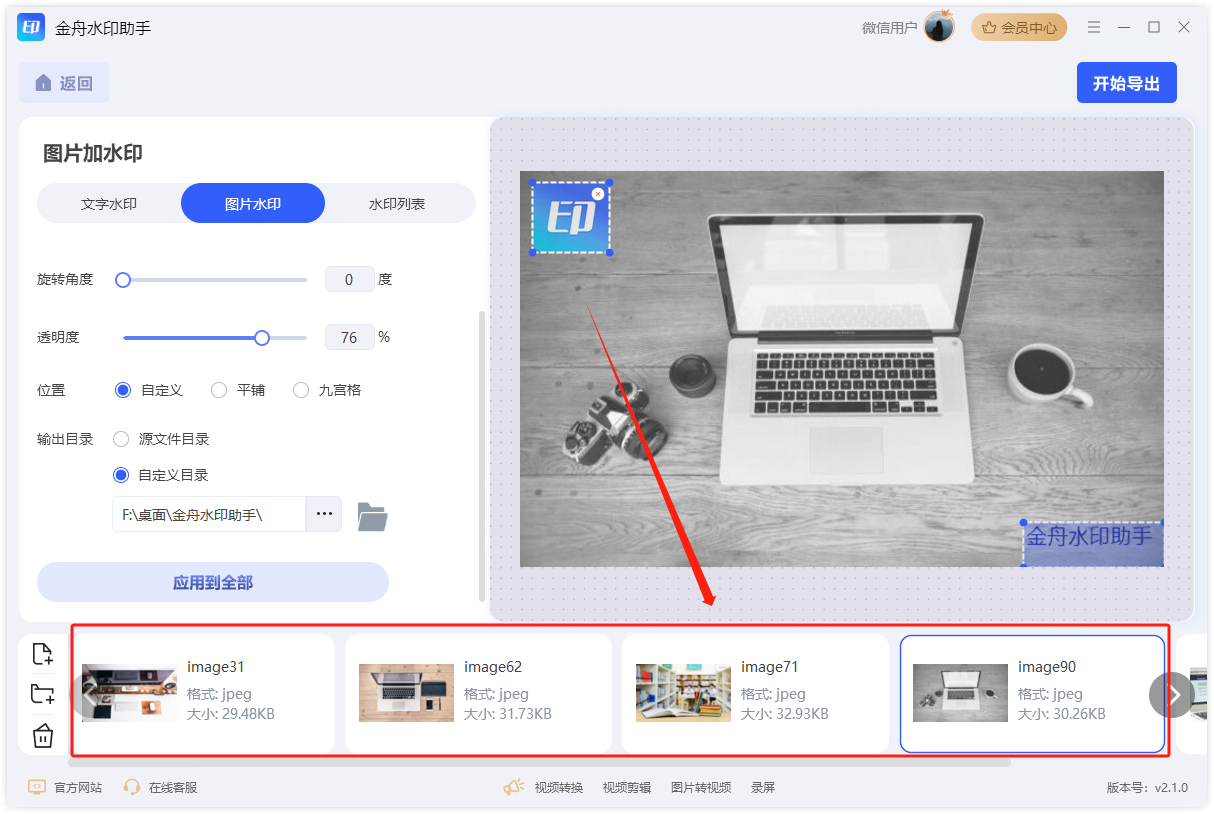
12、在导出前,可以自定义设置文件输出目录,放在一个文件夹方便查找;
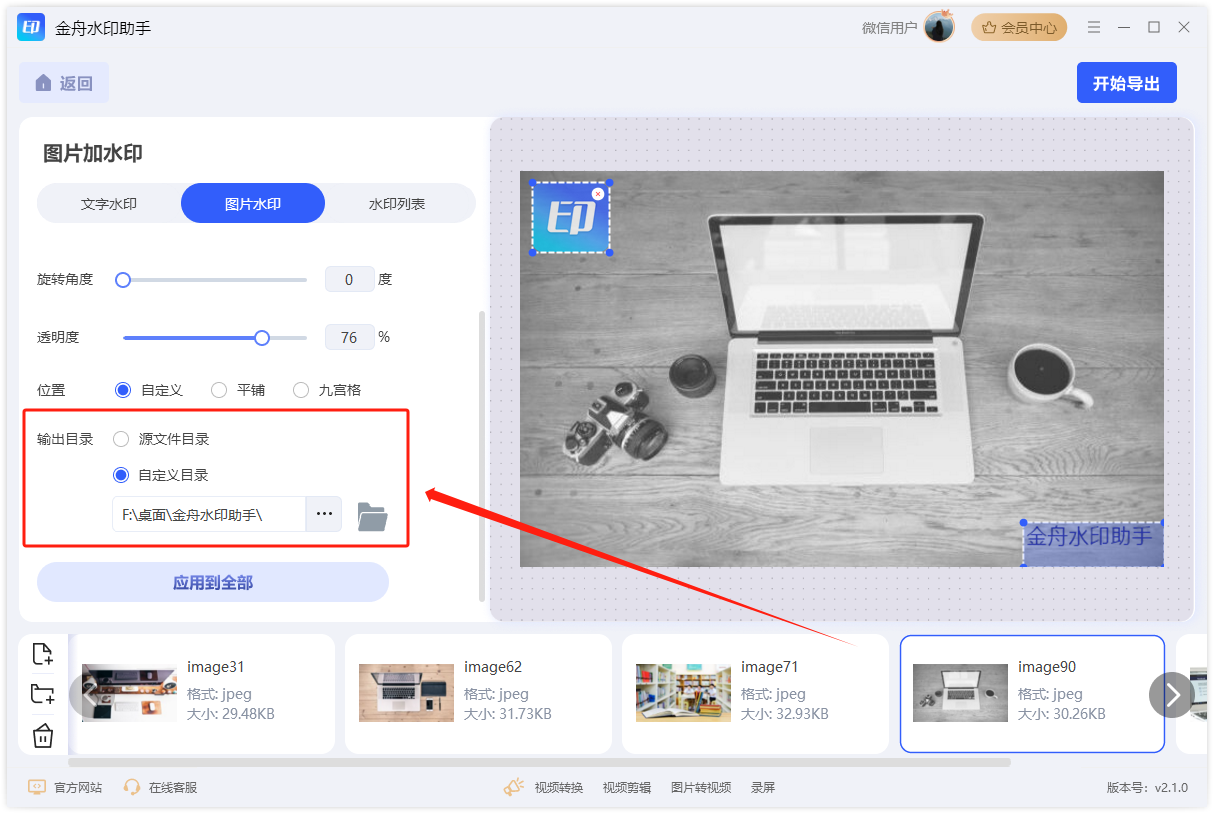
13、最后,点击“开始导出”;
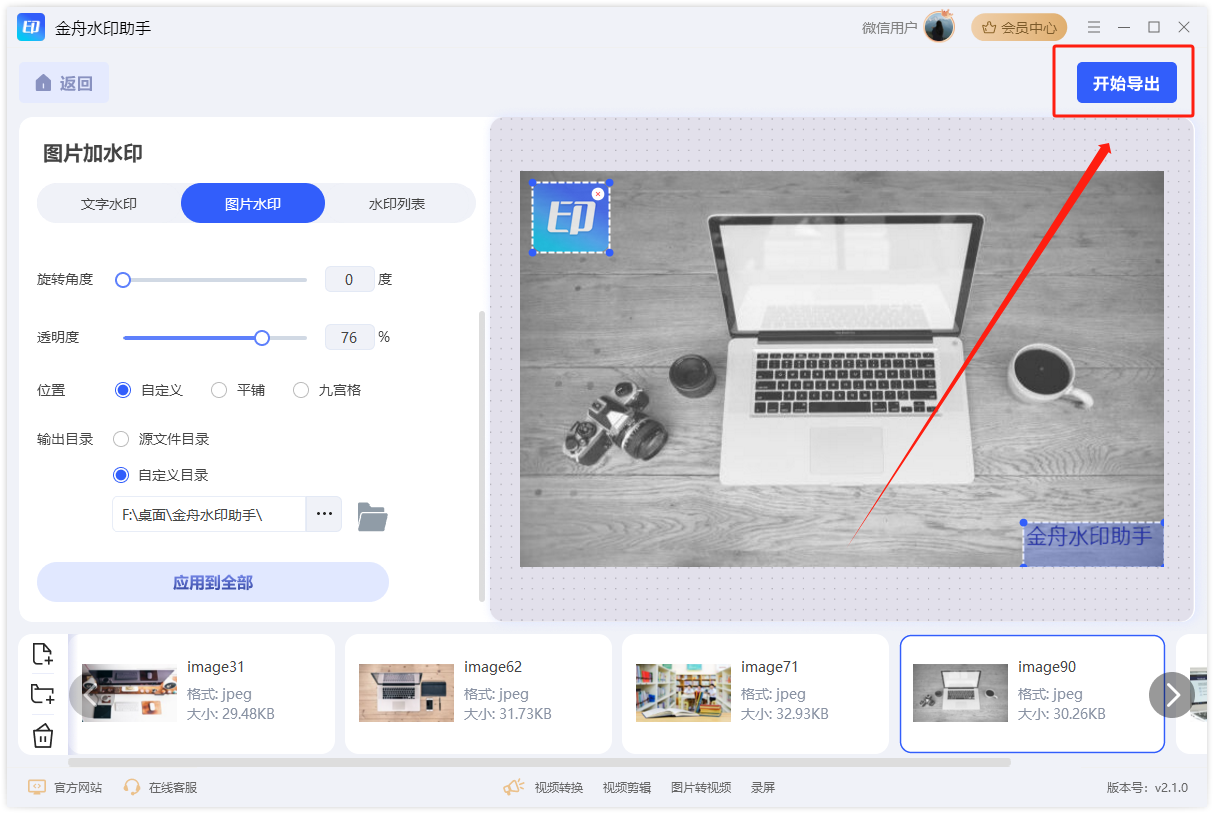
14、导出成功后,点击打开文件夹查看;
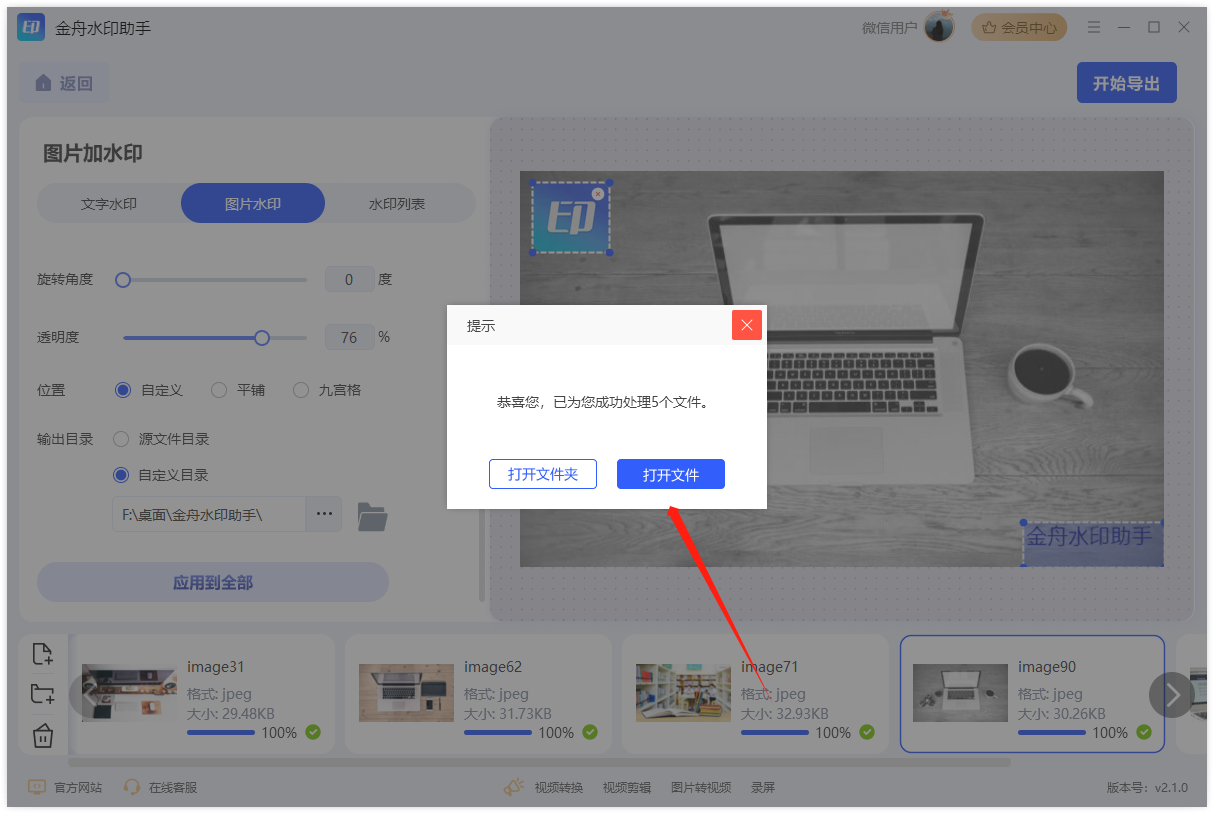
可以看到图片全部添加上了相同的文字和图片水印
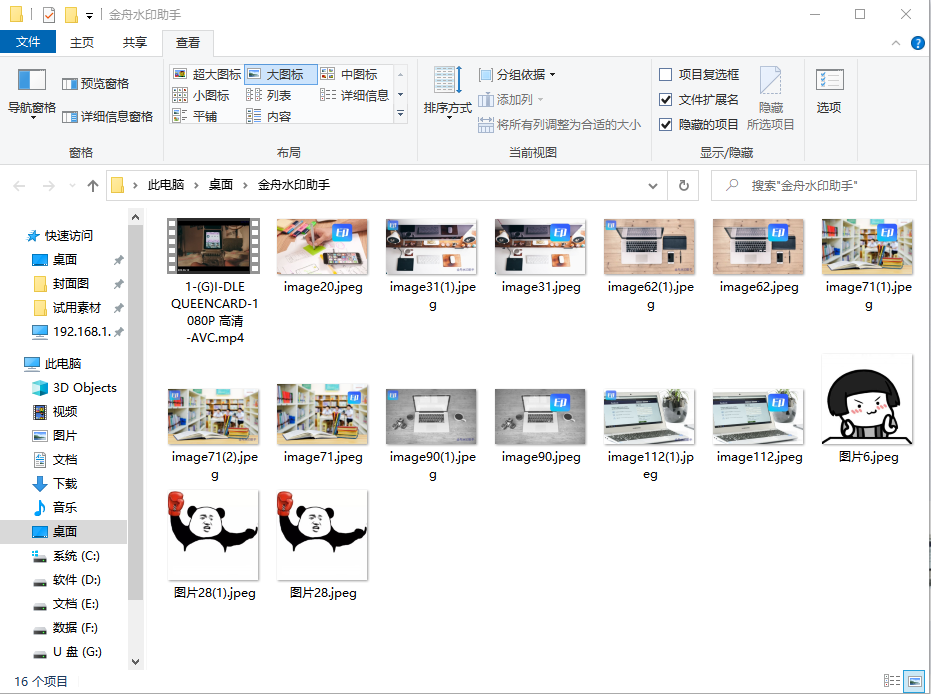
现在知道怎么批量给图片添加相同的水印文字或图片水印了吧!操作方法非常简单,希望对您有所帮助。更多软件资讯敬请关注金舟软件官网。
推荐阅读:







































































































 官方正版
官方正版
 纯净安全
纯净安全








